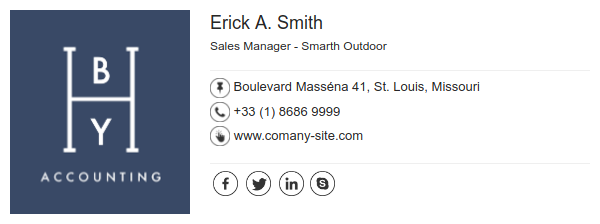This post is also available in: English Português Deutsch Français Italiano
Un método común es enviar la firma de correo al empleado y adjuntar un tutorial paso por paso para que ellos peguen la firma dentro de su propia cuenta de correo electrónico. Este proceso puede tomar horas para un solo empleado, y solo si es que todo sale bien.
Si necesitas hacer futuros cambios, como añadir un nuevo número de teléfono, todo el proceso tiene que hacerse otra vez. Invertirás una gran cantidad de tiempo y el tiempo es dinero. También podría salir mal ya que esta serie de pasos ofrece muchas oportunidades para el error.
- El empleado pegó la firma incorrecta;
- Necesitarás acceso a la máquina del empleado;
- El área de la firma en el correo del cliente no se encontró;
- La firma de correo no se ve claramente al enviar un nuevo mensaje;
- Por alguna razón, el empleado no realizó el cambio solicitado;
Las buenas noticias son que ahora tienes mejores alternativas para actualizar tus firmas de correo sin necesidad de enviar tediosos tutoriales o accediendo a la máquina del empleado en persona.
Indice
Hoy, vamos a echar un vistazo a la guía completa para crear e implementar firmas de correo para Google Workspace (usuarios de Gmail)
Esta guía será tu salvadora.
¿Por qué deberíamos usar una firma profesional en Gmail?
Hay muchas razones por las cuales quieres usar una firma de correo estándar para todos los empleados, pero la razón principal para la mayoría de las compañías es fortalecer su marca. Usualmente, la firma lleva consigo el logo de la compañía.
Nuestro anterior ejemplo, también podemos complementarlo con más visitas al sitio web de la empresa y un aumento en el número de seguidores y “me gusta” en redes sociales.
Sobre la integración de Bybrand + Google Workspace
Gsuite ahora renombrada Google Workspace, ofrece muchas herramientas de productividad para mejorar el trabajo en equipo, ayudando a más de 6 millones de compañías de todos tamaños alrededor del mundo. Y Gmail es su producto principal para la gestión de correos electrónicos corporativos.
Si tus usuarios ya usan Gmail diariamente para intercambiar mensajes entre clientes y compañeros de negocios, probablemente te preguntes cómo estandarizar sus firmas de correo fácilmente.
La función principal de Bybrand es la habilidad de actualizar las firmas de forma remota. En el mercado de negocios actual, es normal para los empleados trabajar de forma remota o en diferentes ubicaciones. Bybrand elimina el trabajo tedioso y manual. Así que cuando necesites cambiar la firma de un usuario, puede hacerse con unos cuantos clics en cualquier cuenta.
¿Cómo puedes estandarizar firmas de correo electrónico?
Estás determinado a estandarizar las firmas de correo electrónico de todos tus usuarios de Google Workspace que usen Gmail pero ahora ¿cómo lo haces?
Sigue leyendo…
Los siguientes pasos van a guiarte a través de todas las fases. Sin embargo, también puedes ver un video rápido de 6 minutos de la presentación de la misma guía a continuación.
Fase #1 Crear una firma de correo electrónico
El primer paso es crear una cuenta de Bybrand. Si ya tienes una cuenta puedes saltarte este paso.
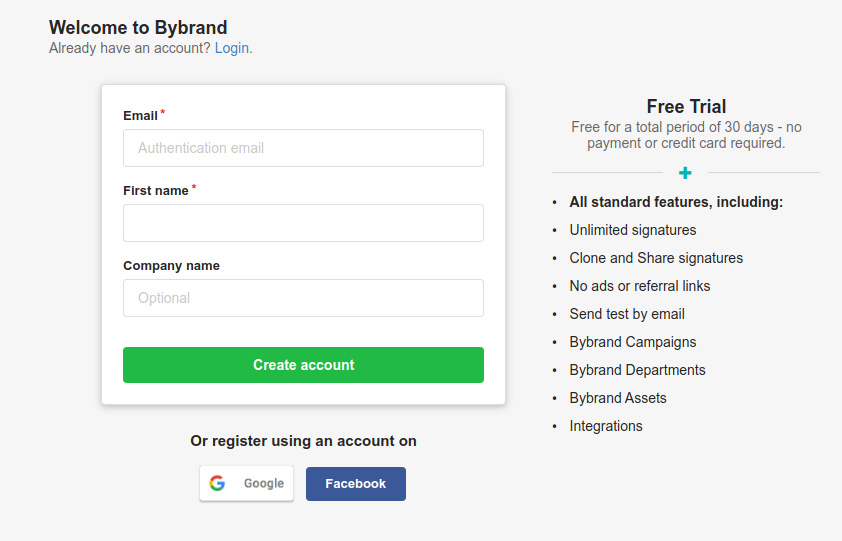
¿Todo listo? El siguiente paso es crear tu primera firma de correo electrónico.
Bybrand tiene una galería con buenas plantillas profesionales. Sin embargo, no debes de limitarte a los campos ya hechos en la plantilla. Puedes añadir cualquier elemento de texto, imágenes o íconos en cualquier parte de tu firma.
Para nuestra guía, vamos a elegir esta plantilla:
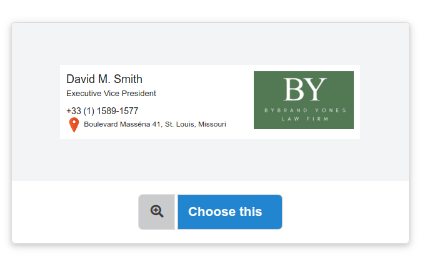
Solo hemos cambiado unas cuantas cosas como el logo de la compañía y el ícono de la dirección física.
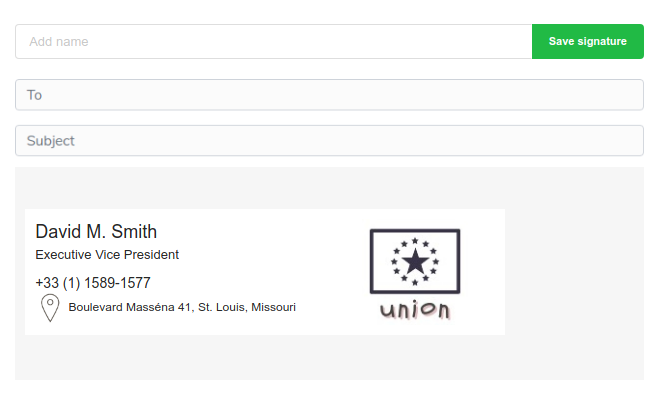
Después haz clic en Guardar para crear la primera firma de correo electrónico.
Fase #2 Activar la integración
Ahora viene la parte más interesante: activar la integración de Bybrand con Google Workspace. Visita el área de Integraciones y Después activa G Workspace.
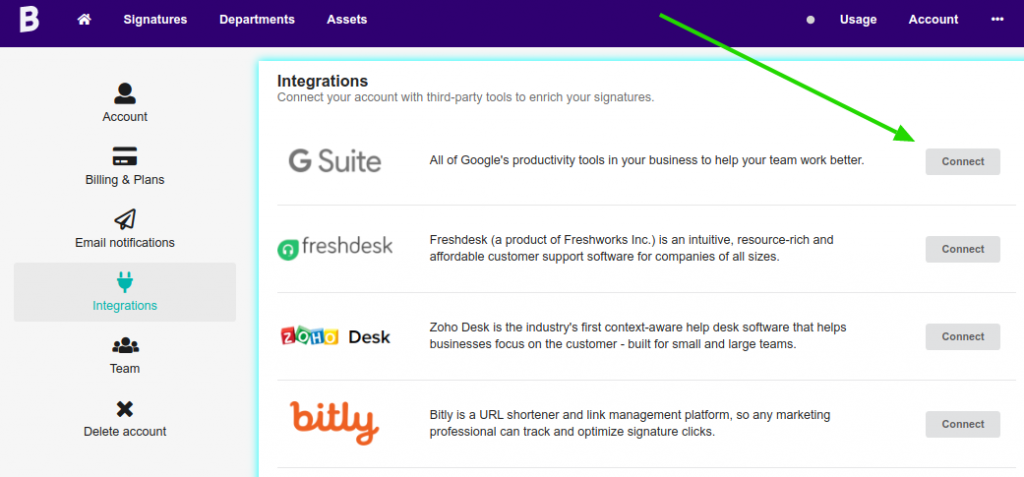
Relacionado:
Haz clic en el menú Añadir y después añade el correo electrónico de tu administrador junto con el dominio de tu organización.
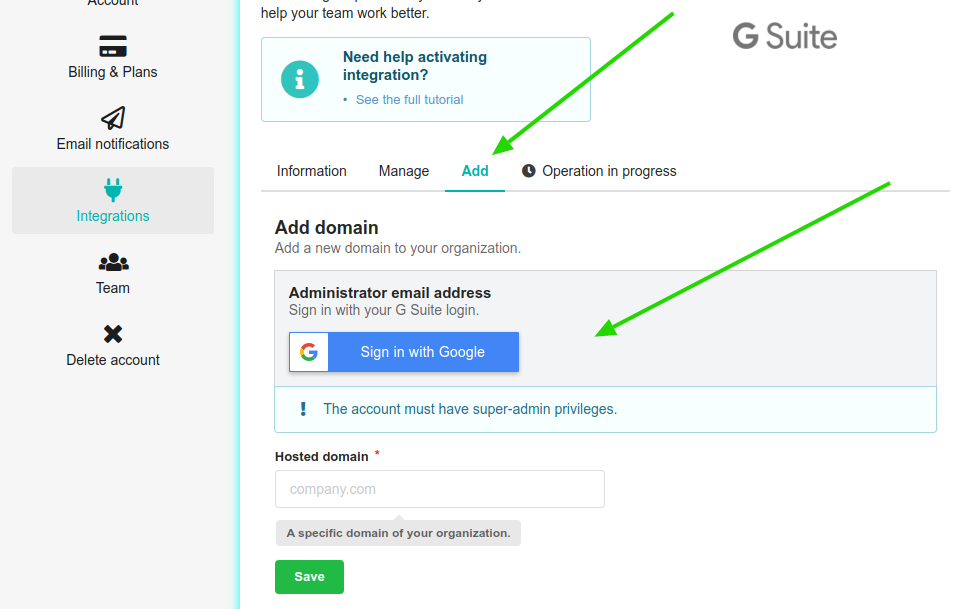
Al final, verás una pantalla similar a esta:
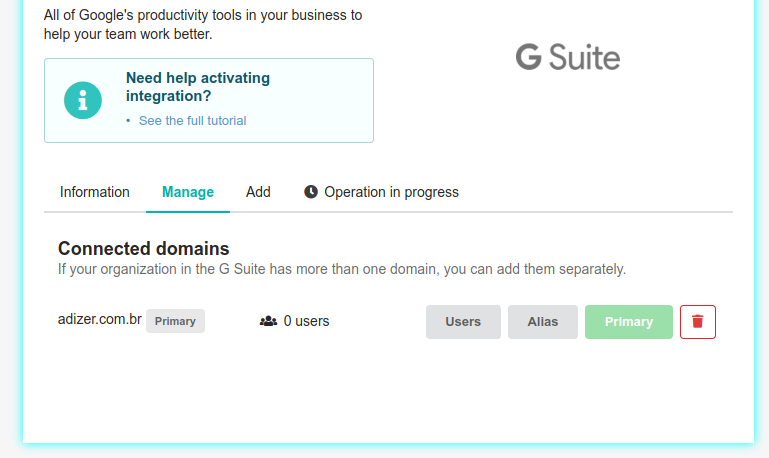
La integración de Google Workspace con Bybrand está completa. Ahora necesitas habilitar la aplicación de Bybrand en tu Google Workspace Marketplace.
Este paso es muy fácil de completar. Para ayudarte, tenemos este video rápido de un tutorial cubriendo cada paso.
Enlaces relacionados:
Al final, la aplicación de Bybrand debe estar enlistada como en este ejemplo:
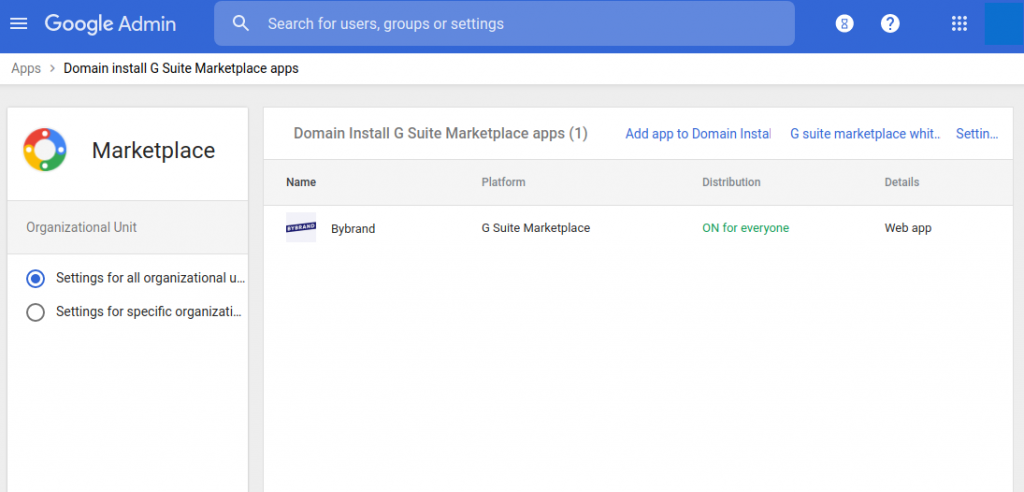
De regreso a Bybrand, intentaremos cargar a los usuarios para asegurarnos de que todo está funcionando.
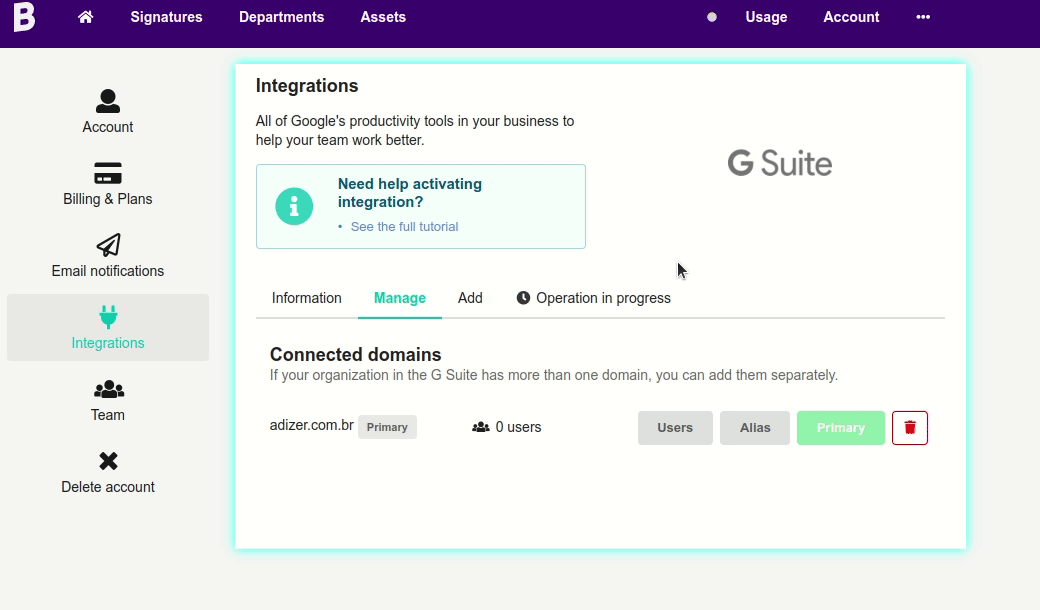
Si tu cuenta ha mostrado éxito, significa que está en marcha. En nuestro ejemplo, cuatro usuarios de Workspace fueron cargados.
Fase #3 Creación del departamento
Para ahorrar un poco de tiempo creando e implementando firmas de correo para empleados, utilizaremos la función de Departamentos. Esta función automáticamente generará firmas para usuarios importados desde Workspace.
Primero, vamos a crear un departamento estándar para esta guía. En el futuro, puedes crear por sectores como Marketing o Ventas, para tener diferentes firmas para cada uno.
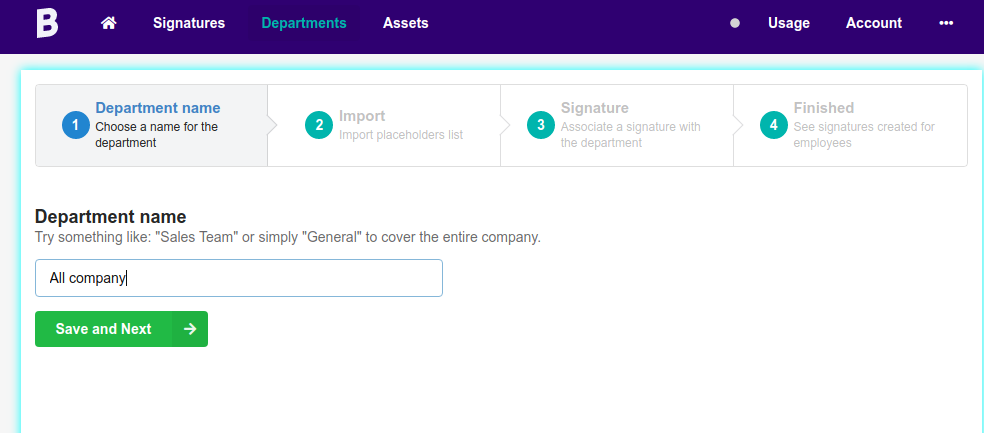
Procede al siguiente paso al dar clic en el botón Guardar y Siguiente.
El siguiente paso es importar a los usuarios de Workspace. Haz clic en la opción importar desde G Suite que va a estar activa.

En el siguiente paso, haz clic en Cargar usuarios y selecciona los usuarios que quieras importar en este nuevo departamento. En nuestro caso, usaremos la opción de importar todo.
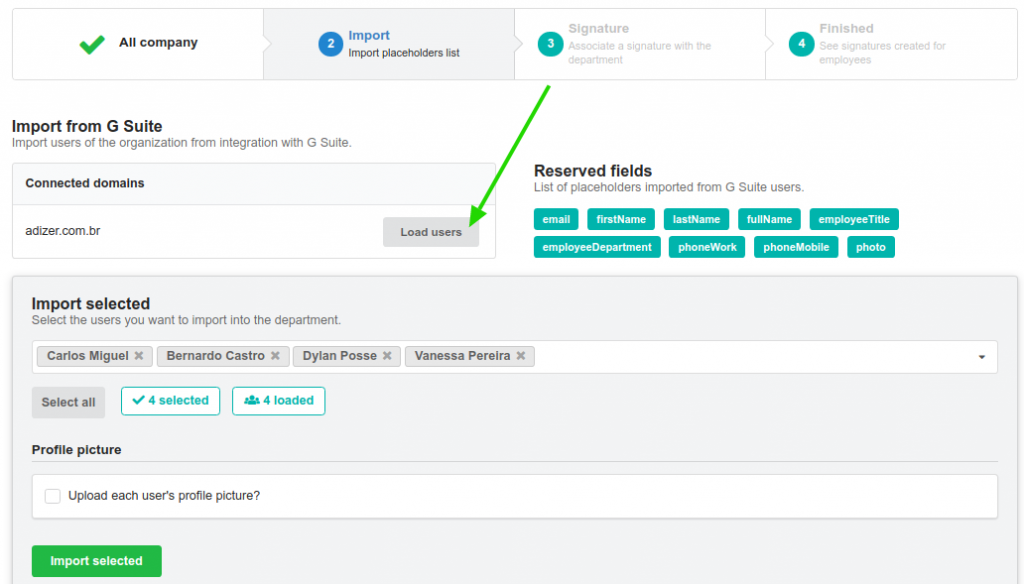
Ahora, vamos a asociar una firma de correo electrónico para este departamento. ¿Recuerdas que creamos una firma al inicio de esta guía? Aquí está.
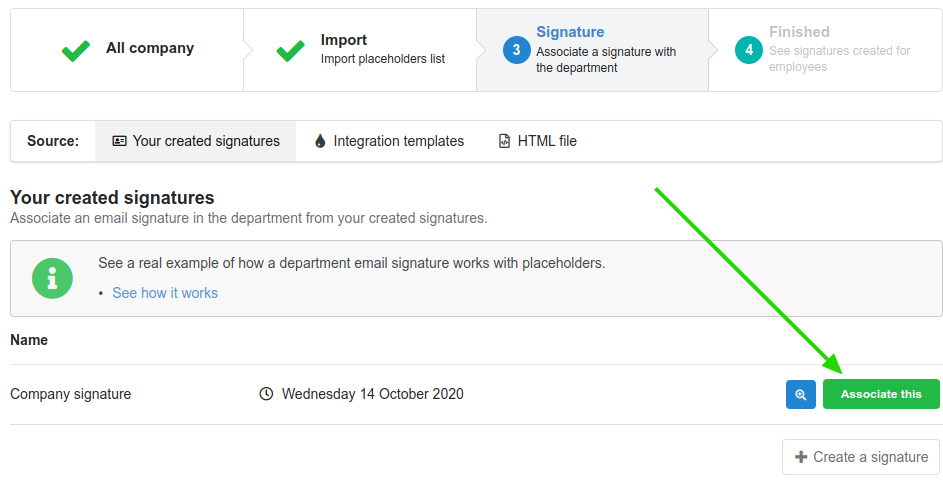
Haz clic en Asociar esto, para crear el departamento para los usuarios importados.
Ya estamos por terminar.
Nuestra firma de correo electrónico asociada con el departamento no tiene marcadores de posición, Necesitaremos añadir los campos reservados del departamento en la firma de correo para subir la información de cada usuario automáticamente.
Haz clic en el menú de Firma y después Edita la firma de correo electrónico asociada.
Añadidos los marcadores de posición. Tu firma necesita verse como este ejemplo.
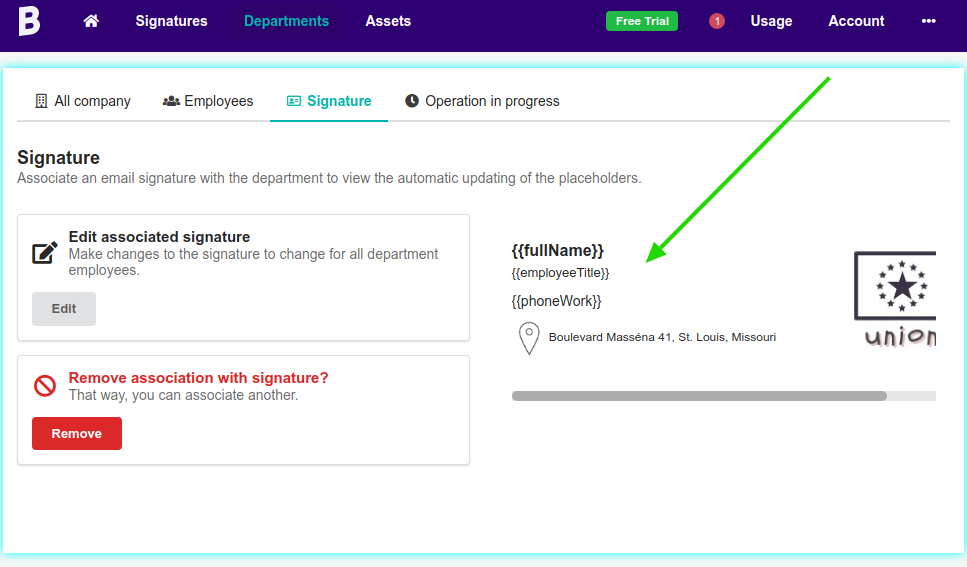
Relacionado:
¿Has notado que cuando ves una firma los campos reservados se cambian? Esta es la creación automática de firmas para todos los usuarios.
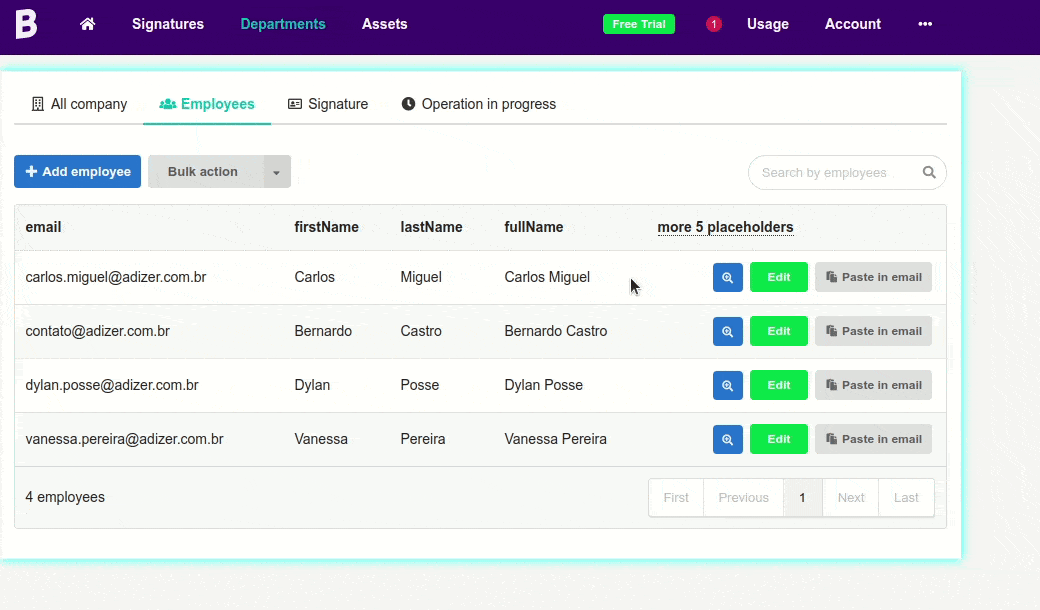
Fase #4 Actualizar las firmas de los usuarios en Gmail
El paso de actualizar la firma de forma remota en la cuenta de correo electrónico del usuario era nuestra meta desde el inicio, y aquí estamos. Puedes hacerlo de dos formas.
Una es haciéndolo individualmente, haciendo clic en el botón de Copiar del email.
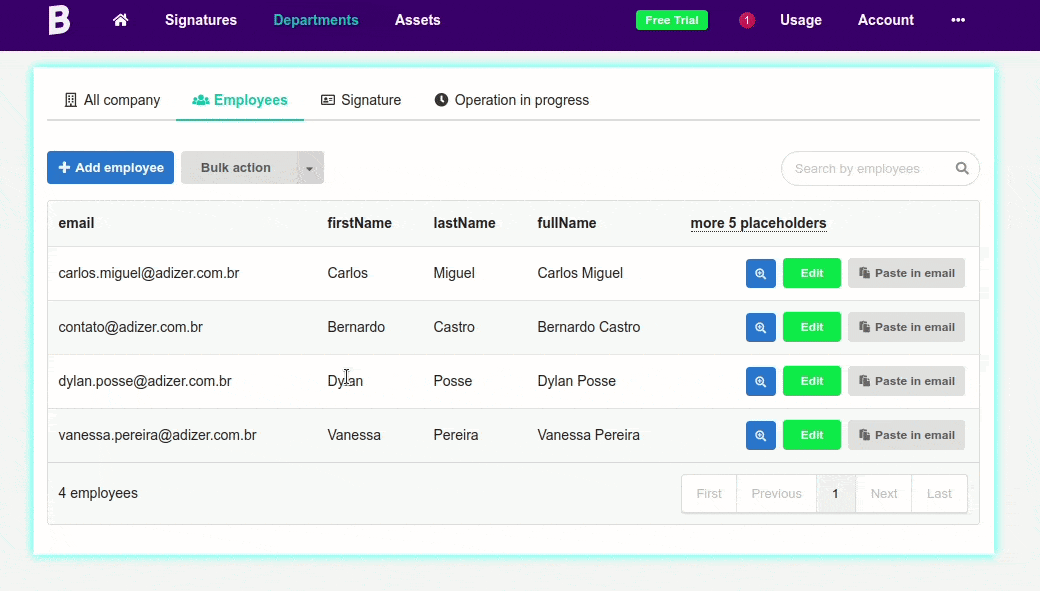
De esa forma, actualizarás una firma a la vez.
La otra forma es usando la Actualización en masa, la cual te ahorrará mucho tiempo, especialmente si tu compañía tiene más de 50 empleados.
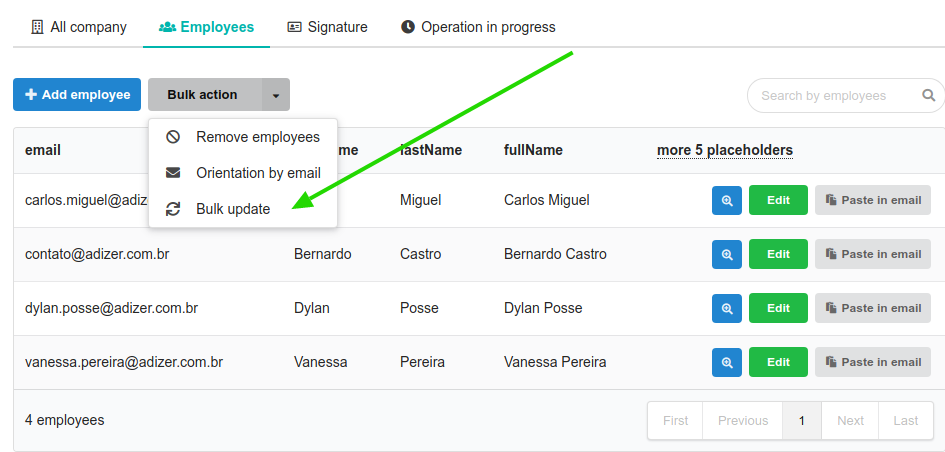
Concluyendo
Las fases para la creación e implementación de las firmas de correo electrónico son relativamente sencillas. El trabajo manual del primer paso hasta el tercero solo tiene que hacerse una vez. De esta forma, si necesitas crear un departamento de Marketing que necesite tener una firma diferente, no necesitas activar la integración nuevamente.
El paso cuatro cubre la actualización de las firmas, donde puedes ver el trabajo automático sucediendo, lo cual es más gratificante. Por lo tanto, la gestión de las firmas de correo no debe de detenerse después de que la primera actualización se haya completado.
Para evitar tareas manuales como las descritas al inicio de la guía, recomendamos activar la integración de Bybrand + Google Workspace.
Hemos desarrollado la herramienta pensando en los administradores de TI y los profesionales de marketing y nos hemos dado cuenta que las integraciones aumentan la eficiencia y ayudan a optimizar los procesos, haciendo sus tareas diarias más sencillas.

Crea tu primera firma de correo electrónico con Bybrand
Cree, administre e implemente poderosas firmas de correo electrónico para su equipo usando Bybrand.